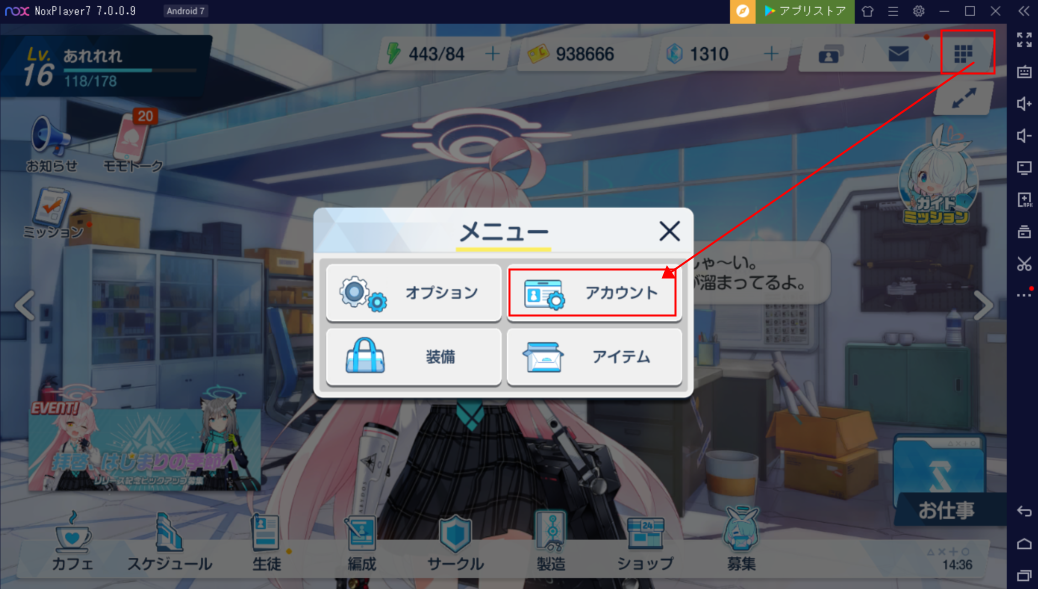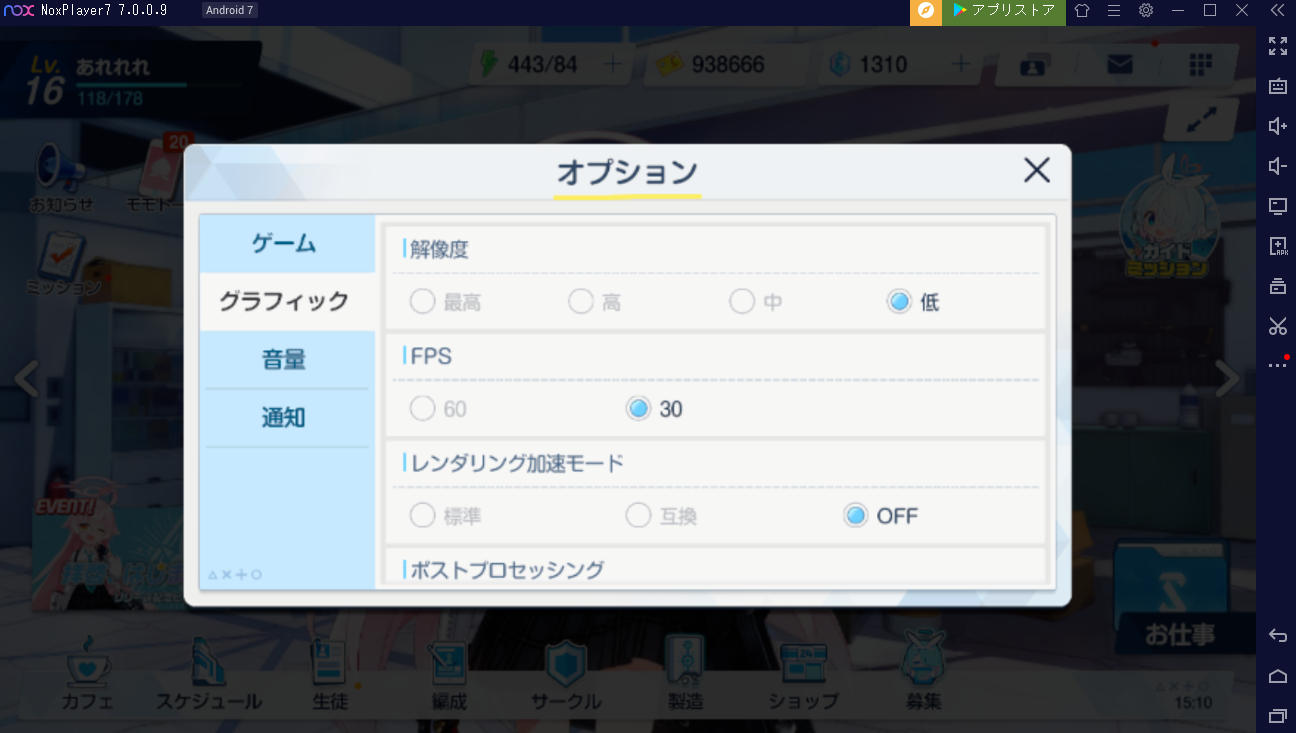PCで「ブルーアーカイブ」(ブルアカ) 連携する方法、そして「ブルーアーカイブ」(ブルアカ)を快適プレイするにオススメの設定をご紹介します。
- PCで「ブルーアーカイブ」を連携する方法
- 自分のPC環境に応じて、NoxPlayerの設定を調整する
- PCで「ブルーアーカイブ」(ブルアカ)を長時間稼働するには
一、PCで「ブルーアーカイブ」を連携する方法
AndroidスマホもiPhoneスマホの利用者でも「ブルーアーカイブ」(ブルアカ) をPCとスマホ両方、同じデータで遊びたい場合は、Twitter連携をすることで可能です。また、「外でスマホ、家でNox」という遊び方で「ブルーアーカイブ」(ブルアカ)をプレイする場合は、一々データ引き続きナンバーの発行などしなくて済みます。
①右上のメニューを選択し、アカウントを選択する。
②デバイス間連携コードを生成(移行後、再度連携コードを発行し控えておくようにしましょう。)
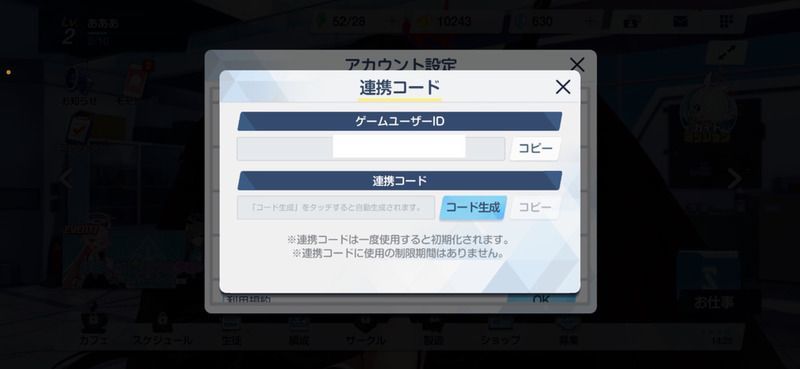
連携コードで引き継ぎを行う場合は移行先の端末でブルーアーカイブをインストール、起動しスタート画面の「引き継ぐコード」をタップしましょう。

二、ブルアカ快適プレイするにオススメ設定
2023/7/25更新!ご利用のPCスペックがNoxPlayerの推奨スペックを満たしている場合はAndroid12のブルーアーカイブ特別版のご利用をオススメいたします!
推奨動作環境(2-3窓で起動可能)
- OS: Microsoft Windows 8/10
- プロセッサ: Intel あるいは AMDプロセッサ CPUコア数8個
- RAM: RAM 8GB以上(ディスク容量ではありません)
- HDD: 10GB以上のディスク容量
- PCの管理者である必要があります
- グラフィックドライバー: 4.3以上
ただSurfaceの場合は、起動できないモデルが多いです。NoxPlayerAndroid12ブルーアーカイブのダウンロードはこちらへ:https://jp.bignox.com/appcenter/com-yostarjp-bluearchive-pc.html
三、PCで「ブルーアーカイブ」(ブルアカ)を長時間稼働するには
ご利用のPCスペックがNoxPlayerの推奨スペックを満たしていない場合は、ゲーム内のオプションから負荷を下げることをおすすめします。
一、Noxを管理者として実行
二、NoxPlayerのシステム設定を変更
三、クリーンアップ機能を利用
四、グラフィックスキャッシュを有効化にする
五、グラフィックカードのパフォーマンス設定を高にする
六、マルチプレイするときにCPU使用率を下げる方法